Mis on McUICnt.exe viga? Kuidas parandada?
Selles artiklis püüame lahendada tõrke "Protseduuri sisenemispunkt BCryptHash ei leitud dünaamilise lingi teegis bcrypt.dll", millega Windowsi kasutajad pärast arvuti sisselülitamist kokku puutuvad.

Windowsi kasutajad, pärast arvuti sisselülitamist, "McUICnt.exe – sisenemispunkti ei leitud" ja seejärel "Protseduuri sisenemispunkti BCryptHash ei leitud dünaamiliselingi teegis bcrypt .dllPüüame lahendada selles artiklis esineva vea/strong>.
Mis on McUICnt.exe viga?
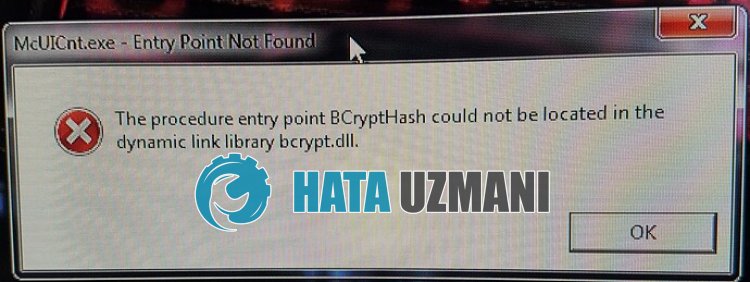
Tõrke „McUICnt.exe” põhjuseks on McAfee tarkvara tehniline probleem.
Samuti võib Net Frameworki teegi installimata jätmine kaasa tuua mitmesuguseid selliseid tõrkeid.
Muidugi võib selline tõrge ilmneda mitte ainult selle probleemi, vaid ka paljude muude probleemide tõttu.
Selleks proovime probleemi lahendada, esitades teile mõned soovitused.
Kuidas parandada McUICnt.exe viga
Püüame probleemi lahendada, järgides selle vea parandamiseks järgmisi soovitusi.
1-) Installige Microsoft Framework
Microsofti teekide puudumine teie arvutis võib põhjustada rakenduses mitmesuguseid tõrkeid. Seetõttu peavad teie arvutisolema rakendused DirectX, .NET Framework, VCRedist.
- Klõpsake praeguse .NET Frameworki allalaadimiseks.
- Klõpsake praeguse VCRedisti allalaadimiseks. (x64)
- Klõpsake värskendatud VCRedisti allalaadimiseks. (x86)
- Klõpsake praeguse DirectX-i allalaadimiseks.
Pärast värskendamist saate arvuti taaskäivitada ja mängu käivitada ning kontrollida, kas probleem püsib.
2-) Installige McAfee uuesti
Mitmesugused McAfee tarkvaraga seotud probleemid põhjustavad mitmesuguseid selliseid tõrkeid.
Seetõttu saate probleemi kõrvaldada, desinstallides arvutist McAfee turvatarkvara ja installides see uuesti.
Selle toimingu tegemiseks peame esmalt kasutama McAfee eemaldamistööriista.
Laadige alla McAfee eemaldamise tööriist, järgides allolevatlinki.
McAfee Uninstalleri allalaadimiseks klõpsake seda
Käivitage meie allalaaditud rakendus ja järgige juhiseid.
Taaskäivitage arvuti pärast McAfee turvatarkvara edukat eemaldamist.
Pärast seda protsessi minge McAfee ametlikule saidile ja logige oma kontole sisse.
Klõpsake McAfee juhtpaneelil valikul Allalaadimised ja seadmed ja laadige alla McAfee installiprogramm.
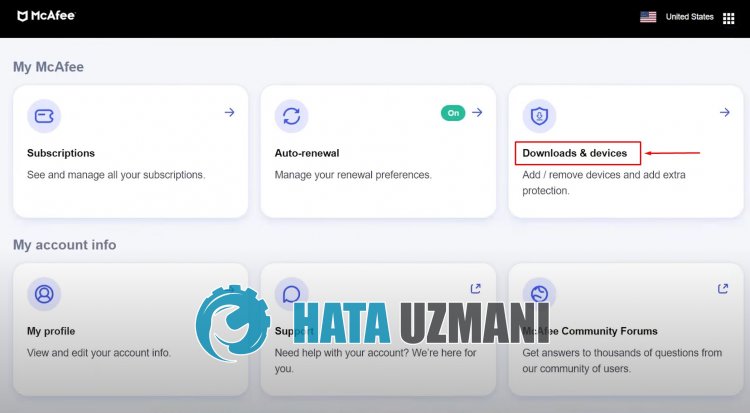
Käivitage allalaaditud McAfee installiprogramm ja jätkake puhta installimisega.
Pärast edukat installimist taaskäivitage arvuti ja kontrollige.








![Kuidas parandada YouTube'i serveri [400] viga?](https://www.hatauzmani.com/uploads/images/202403/image_380x226_65f1745c66570.jpg)


















